iPhone'unuz ne kadar eski olursa olsun, harika ses kaydeder. Ortam seslerinin saha kayıtlarını yapmak, müziği “kasetlemek” ve hatta günlük sesleri ve sesleri örneklemek için bir diktafon olarak kullanabilirsiniz. onlardan müzik yap. Ama nasıl yapacaksın? Örneğin, taşınabilir bir klavyeyi veya bir MP3 oynatıcıyı iPhone'unuza nasıl bağlarsınız ve aslında bir kaydı nasıl kaydedersiniz? Görelim.
Donanım ve yazılım
Bir iPhone kaydı yapmak için iki şeye ihtiyacınız var. Üç, iPhone'un kendisini eklerseniz. Birincisi, sesi içeri almanın bir yoludur - bir kablo veya mikrofon. İkincisi, kayıt yapmak için bir uygulama.
En kolay yol Sesli Notlar uygulamasını kullanın ve iPhone'un yerleşik mikrofonu. Aslında, bu kombinasyon o kadar iyi ki, başka bir şeye ihtiyacınız olmayabilir. Ancak başka bir cihazdan kayıt yapmak istiyorsanız en azından bir kabloya ihtiyacınız olacak. Ve kayıt için Sesli Notlardan daha uygun uygulamalar var.
Mikrofon
İPhone'da yerleşik birkaç mikrofon var ve kalitesi şaşırtıcı derecede iyi. Aslında, ambiyans eklemek için müzik parçalarında yerleşik mikrofonlar aracılığıyla yapılan kayıtları kullandım. Seçiminiz buysa, rüzgarın iPhone'a çarpmadığından emin olun, aksi takdirde rüzgar sesi alırsınız. Bunun dışında, her iPhone kayıt uygulaması yerleşik mikrofonu otomatik olarak kullanır. Ve son model iPhone'lar stereo olarak bile kayıt yapabilir.
Kulaklık veya EarPod'lar
iPhone'unuzla birlikte gelen EarPod'lar, kabloya yerleştirilmiş mikrofon sayesinde ses kaydetmek için de kullanılabilir. Ve iPhone'unuza bağlı başka bir kulaklığınız varsa, bu da işe yarayacaktır. Bu durumda, kulaklıktaki/EarPod'lardaki mikrofon sadece çalışacaktır. iPhone kendi mikrofonunu unutacak ve bunun yerine bunu kullanacak.
yıldırım mikrofonu
Düzgün bir çözüm, bir iPhone'un Lightning bağlantı noktasına takılan harici mikrofon. Bu, yalnızca iPhone kaydının rahatlığı ile özel bir mikrofondan elde edilen ekstra kalite arasında iyi bir uzlaşmadır. Ayrıca, çoğu iPhone'da cep boyutunda bir pakette stereo ses elde etmenin tek yolu budur.

Fotoğraf: Yakınlaştır
Lightning mikrofonu kullanarak kayıt yapmak için, fişi prize takın, tanınması için bir süre bekleyin ve ardından, isterseniz Sesli Notlar da dahil olmak üzere en sevdiğiniz kayıt uygulamasını seçin. Bağlı mikrofon otomatik olarak kullanılacaktır.
Kulaklık jakına giden kablo
Fantezi olduğumuz yer burası. iPhone'unuzun ses jakına herhangi bir şey takıp kaydetmek mümkündür. iPhone'unuzda ses jakı yoksa, yalnızca Yıldırımdan 3,5 mm'ye jak adaptörü iPhone'unuzla birlikte gelen ve kabloyu buna takın. Yakın zamanda bir iPhone XS'e neredeyse 1.000 dolar harcadıysanız, bu dongle'lardan birini almamış olacaksınız. Kendi satın almak zorunda kalacaksın.
Dongle'larla uğraştıktan sonra, bir engel daha var. iPhone, bir kulaklığa bağlı olduğunu düşünmediği sürece kulaklık jakı (veya kulaklık jakı dongle) aracılığıyla kayıt yapmaz. Bu, özel bir kabloya ihtiyacınız olduğu anlamına gelir. Çıkarılabilir kablosu olan ve kablo üzeri uzaktan kumandalı ve mikrofonlu bir kulaklık satın aldıysanız, şanslısınız demektir.
Sadece bu kulaklıklardan çıkarın ve bunun yerine ses kaynağınızın çıkışına takın. Örneğin küçük bir klavye. Veya müzik çalan başka bir iPhone. Kaydetmek için bir cihazda oynat'a, diğerinde kaydet'e basın ve işiniz bitti.
doğru kablo

Fotoğraf: Charlie Kuzukulağı/Mac Tarikatı
Bir kulaklık kablosu her zaman çalışır. Ancak bir TRRS kablosuyla da deneyebilirsiniz. Bu sıradan bir jak kablosuna benziyor, jakın çevresinde iki yerine üç siyah halka var. Bu, mikrofon sinyalini taşımak için kullanılır. Bunlardan birini 2018 iPad Pro'ya taktığımda hemen çalıştığını gördüm. Bir iPhone'a takarsam biraz zaman alır ama sonunda bir giriş kaynağı olarak tanınır. Hâlâ sorun yaşıyorsanız, önce TRRS kablosunu dongle'a, ardından dongle'ı iPhone veya iPad'e takmayı deneyin.
Ve gerçek bir kulaklık jakı olan daha eski bir cihaz kullanıyorsanız, kendinize bir TRRS kablosu alın ve gitmeye hazırsınız. Hemen çalışmazsa, diğer ucun kaynak cihazınıza takılı olduğundan emin olun.
uygulamalar
Ses kaydetmek için birkaç harika uygulama var, ancak diğerlerinden daha çok birini tavsiye ederim: AudioShare. iPhone ve iPad için mevcuttur ve yalnızca kayıt için değil, cihazınızdaki sesi düzenlemek ve işlemek için de tasarlanmıştır. Bunu iOS'taki tüm seslerim için merkezi bir merkez olarak kullanıyorum ve aynı zamanda bir sürü başka uygulamayla da bütünleşiyor.
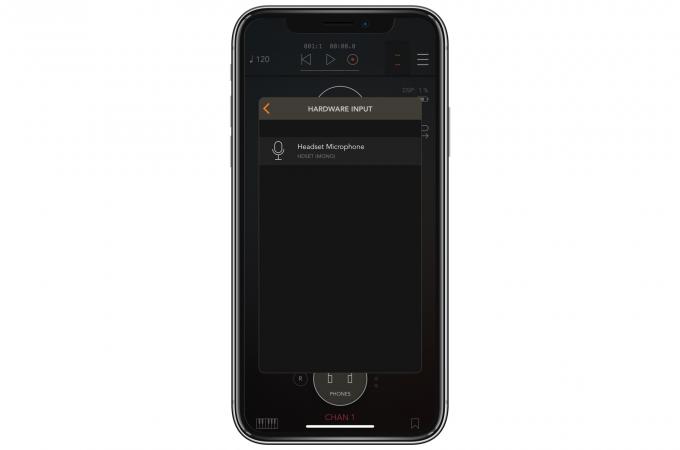
Fotoğraf: Mac Kültü
Bu durumda hoşuma gitti çünkü bir giriş kaynağı seçmenize ve giriş seviyelerini ayarlamanıza izin veriyor. Ayrıca çeşitli dosya formatlarına kayıt yapabilir. En yüksek kaliteye ihtiyacınız varsa WAV veya AIFF kullanın; Yerden tasarruf etmeniz gerekiyorsa AAC'yi seçin. Aşağıda, hepsi mükemmel olan diğer favorilerimden birkaçı var.
iPhone'da kayıt yapmak gerçekten çok kolay olabilir. Keşke kablo durumu bu kadar çılgın olmasaydı.
Ses Paylaşımı
Fiyat: $3.99
İndirmek: Ses Paylaşımı App Store'dan (iOS)
AUM – Ses Mikseri
Fiyat: $18.99
İndirmek: AUM – Ses Mikseri App Store'dan (iOS)
TwistedWave Kaydedici
Fiyat: Özgür
İndirmek: TwistedWave Kaydedici App Store'dan (iOS)
Sadece Kaydet'e basın
Fiyat: $4.99
İndirmek: Sadece Kaydet'e basın App Store'dan (iOS)
Ses Paylaşımı
Fiyat: $3.99
İndirmek: Ses Paylaşımı App Store'dan (iOS)
Sesli Notlar
Fiyat: Özgür
İndirmek: Sesli Notlar App Store'dan (iOS)

